Промена резолуције екрана помоћу вга параметра језгра:
Ово је традиционални метод промене резолуције екрана помоћу параметра покретања Линук кернела. Веома ће добро радити на ЦентОС 7 и старијим Линук дистрибуцијама.
Тхе вга параметар покретања кернела прихвата код који представља резолуцију екрана. Свака од подржаних резолуција екрана на вашем монитору има јединствени децимални број.
Једноставно проналажење кодова је коришћење вга = питати параметар боот при покретању оперативног система.
Да бисте то урадили, идите на мени ГРУБ, изаберите унос и притисните е.
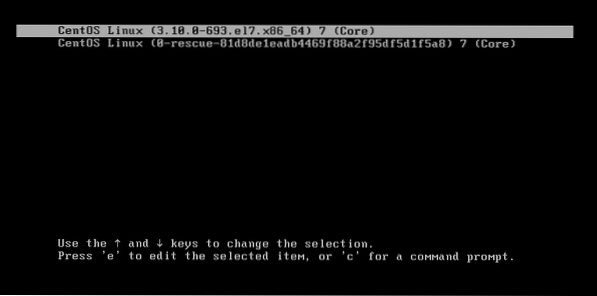
Сад додај вга = питати на крају реда који учитава језгро као што је приказано на снимку екрана испод. Имајте на уму да започиње линија која учитава језгро линук. Када завршите, притисните Ф10 да се покрене.
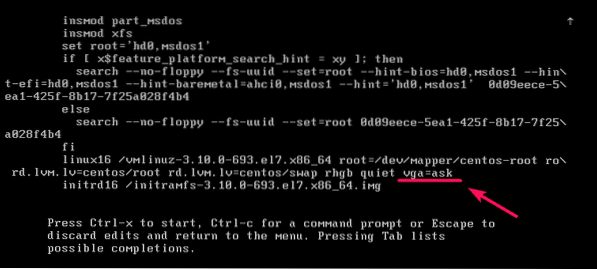
Сада притисните

Као што видите, наведене су све подржане резолуције екрана и хексадецимални код за сваку резолуцију екрана. Ако желите да тестирате резолуцију екрана да бисте видели како то функционише на вашем рачунару, само унесите хексадецимални код и притисните
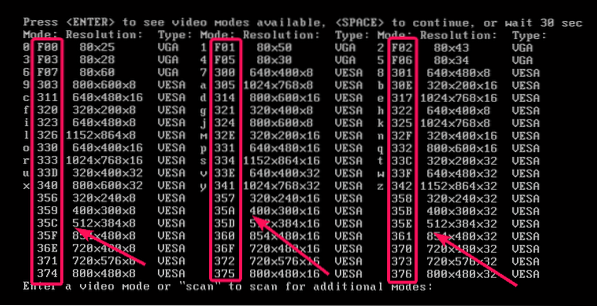
Рецимо, изабрана резолуција екрана ради и желели бисте је поставити као подразумевану резолуцију екрана. Да бисте то урадили, морате да измените ГРУБ датотеке конфигурације на рачунару.
Рецимо, резолуција екрана коју желите да поставите је 1024к768к32, који има хексадецимални код 341. Када га поставите као подразумевани у ГРУБ датотеци за конфигурацију, морате да промените хексадецимални код у еквивалентни децимални код.
341 хексадецимално = 3 * 16 ^ 2 + 4 * 16 ^ 1 + 1 = 833Дакле, морате додати вга = 833 параметар покретања кернела на ГРУБ конфигурационој датотеци.
Прво отворите ГРУБ датотеку за конфигурацију следећом наредбом:
$ судо ви / етц / дефаулт / груб
Сад додај вга = 833 до краја ГРУБ_ЦМДЛИНЕ_ЛИНУКС као што је приказано на снимку екрана испод. Када завршите, сачувајте датотеку.

Сада ажурирајте ГРУБ датотеке конфигурације следећом наредбом:
$ судо груб2-мкцонфиг -о $ (судо реадлинк -ф / етц / груб2.цфг)
Датотеке за конфигурацију ГРУБ треба ажурирати. Сада, приликом следећег покретања, требало би применити нову резолуцију екрана.

Сада поново покрените рачунар следећом наредбом да би промене ступиле на снагу:
$ ребоотПромена резолуције екрана помоћу гфкпаилоад:
У новијој верзији ГРУБ-а, резолуција екрана се подешава помоћу гфкпаилоад. Дакле, вга параметар можда неће радити исправно. Ако је то случај за вас, онда је овај одељак за вас. Такође је лако подесити резолуцију екрана помоћу ове методе од традиционалне методе.
Прво притисните ц из ГРУБ менија да бисте прешли на командну линију ГРУБ.
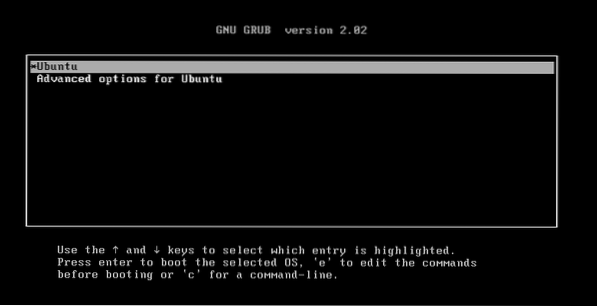
Требали бисте бити у командној линији ГРУБ.
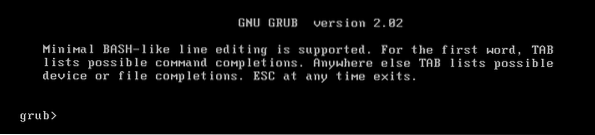
Сада покрените следећу команду да бисте омогућили модул пејџера.
груб> сет пагер = 1
Сада, да бисте пронашли подржану резолуцију екрана на рачунару, покрените следећу команду:
груб> вбеинфо
Као што видите, приказују се све подржане резолуције екрана. Излаз је веома дугачак, па користи пејџер. Можете притиснути
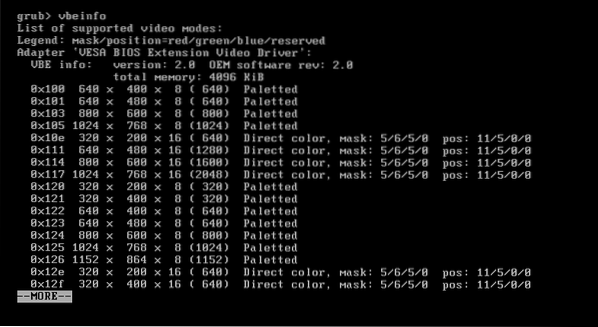
Као што видите, приказује се више резолуција екрана. Овде не морате да памтите ниједан код. Сетите се само резолуције екрана. На пример, ако желите да подесите резолуцију екрана 1024к768к32, онда је ово оно што морате да ставите у ГРУБ конфигурациону датотеку. Врло једноставна.
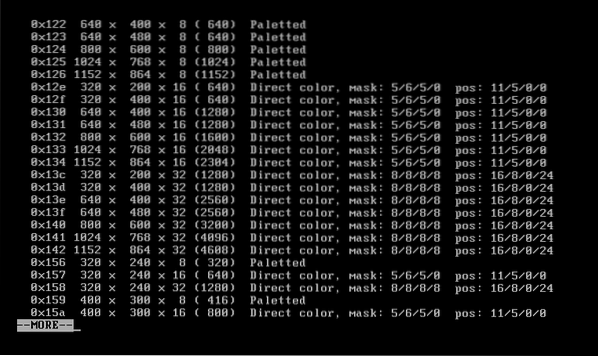
Да бисте поставили резолуцију екрана, отворите ГРУБ датотеку за конфигурацију следећом наредбом:
$ судо нано / етц / дефаулт / груб
Конфигурациону датотеку треба отворити. Сада додајте линију ГРУБ_ГФКСПАИЛОАД_ЛИНУКС = 1024к768к32 као што је приказано на снимку екрана испод. Када завршите, сачувајте датотеку притиском на
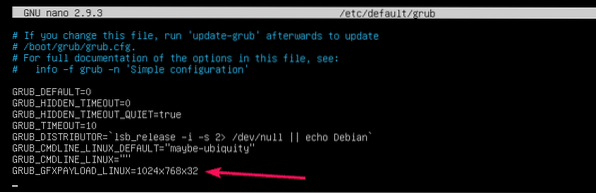
Сада ажурирајте ГРУБ датотеке конфигурације следећом наредбом:
$ судо упдате-груб2
Датотеке ГРУБ конфигурације треба ажурирати. При следећем покретању рачунара треба применити нову резолуцију екрана.

На крају, поново покрените рачунар следећом наредбом да би промене ступиле на снагу:
$ судо ребоотДакле, тако постављате резолуцију екрана помоћу параметара покретања језгра на Линуку. Хвала што сте прочитали овај чланак.
 Phenquestions
Phenquestions


